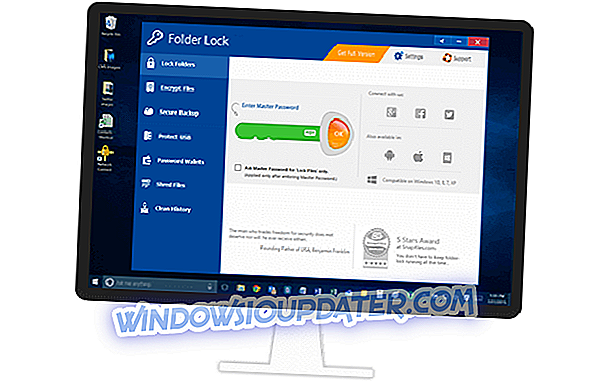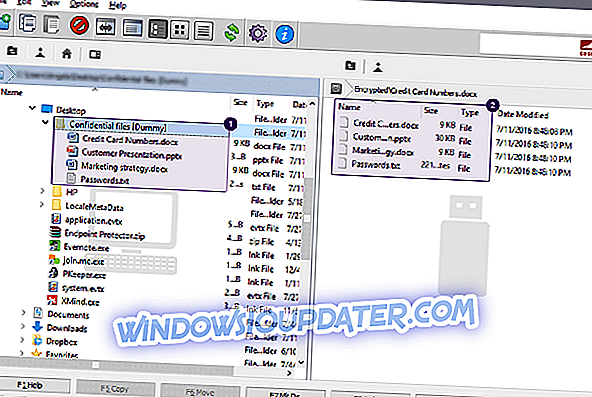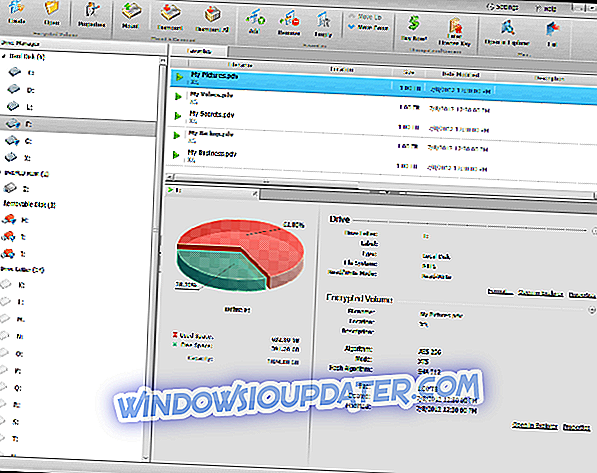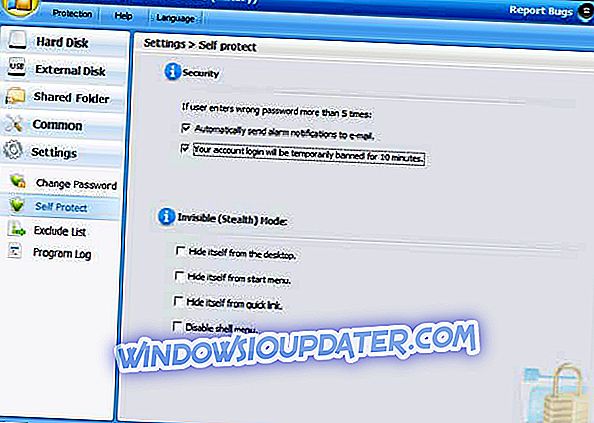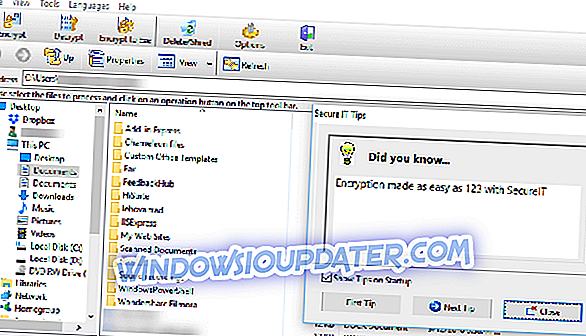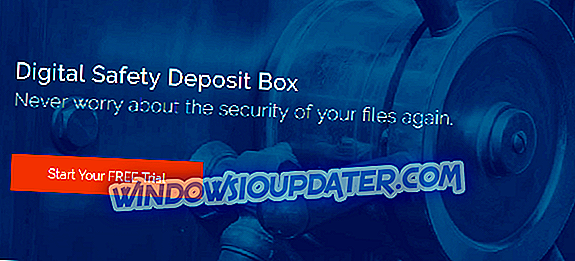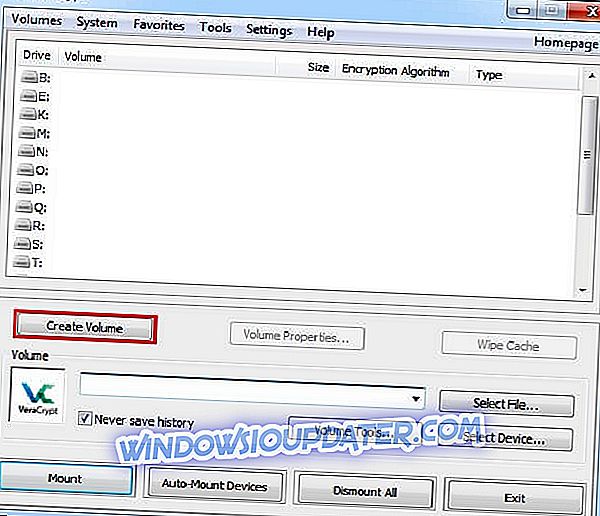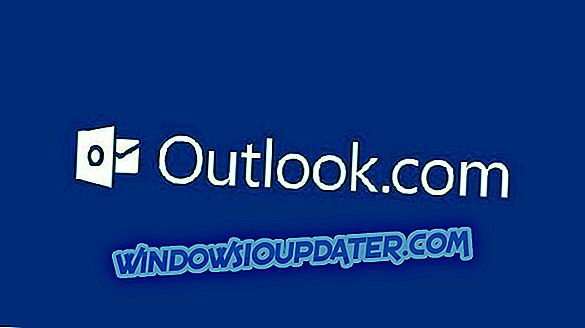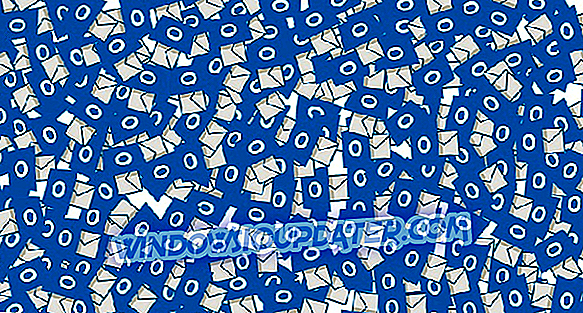หากคุณกำลังค้นหาซอฟต์แวร์เพื่อเข้ารหัสไฟล์ของคุณแสดงว่าคุณมาถูกที่แล้ว ในคู่มือนี้คุณจะพบข้อมูลที่เป็นประโยชน์เกี่ยวกับผลิตภัณฑ์ที่เข้ารหัสไฟล์ไม่ใช่เครื่องมือไดรฟ์แบบเต็มเช่น Bitlocker ของ Microsoft การเข้ารหัสดิสก์แบบเต็มเป็นคุณสมบัติการป้องกันข้อมูลที่มีประสิทธิภาพ แต่จะไม่เป็นประโยชน์เมื่อคุณต้องการแชร์เอกสารที่เข้ารหัส
เมื่อคุณเข้ารหัสไฟล์ที่เป็นความลับพวกเขาจะไม่สามารถเข้าถึงผู้ใช้คอมพิวเตอร์ของคุณหรือแฮกเกอร์ได้ มาดูกันว่าเครื่องมือเข้ารหัสไฟล์อะไรที่คุณสามารถติดตั้งบนพีซีของคุณ
- 1
ล็อคโฟลเดอร์ (แนะนำ)
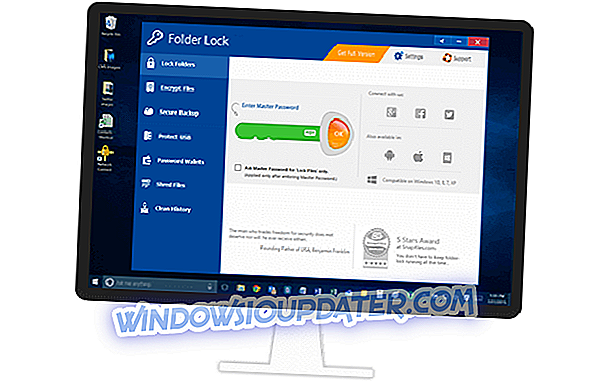
Folder Lock เป็นซอฟต์แวร์เข้ารหัสที่ได้รับการจัดอันดับที่ดีที่สุดเนื่องจากมีความปลอดภัยและใช้งานง่าย มีการดาวน์โหลดและการนับมากกว่า 54 ล้านครั้ง
โปรแกรมนี้ปกป้องไฟล์โฟลเดอร์และไดรฟ์ของคุณและไดรฟ์ USB และ CD, ไฟล์แนบอีเมล, รูปภาพและเอกสารด้วยการลากและวางที่เรียบง่าย ไฟล์ที่เข้ารหัสของ Folder Lock นั้นถูกซ่อนและปลอดภัยจากเด็กเพื่อนผู้ใช้อื่น ๆ ในคอมพิวเตอร์ของคุณไวรัสและแฮกเกอร์ นอกจากนี้ยังช่วยให้คุณตั้งค่ากระเป๋าเงินเสมือนที่คุณสามารถบันทึกรายละเอียดธนาคารที่เป็นความลับได้
ไฟล์ที่เข้ารหัสเหล่านี้ไม่สามารถสูญหายได้เนื่องจาก Folder Locker สำรองข้อมูลไปยังระบบคลาวด์ที่ปลอดภัย คุณสามารถกู้คืนไฟล์ได้จากบัญชีออนไลน์ของคุณ สิ่งนี้ต้องการให้ผู้ใช้สร้างบัญชี
ราคาของซอฟต์แวร์นี้สูงกว่าโปรแกรมอื่นที่คล้ายคลึงกันเล็กน้อย แต่มันมีแอพพลิเคชั่นมากมายรวมถึงโหมด Stealth, Hacker Attempt Monitoring, ไฟล์ Shred, AutoLock, Auto Shutdown PC, ล็อคพีซีของคุณ, ลบแทร็กพีซี
- ดาวน์โหลด Folder Lock จากเว็บไซต์ทางการ
ล็อคโฟลเดอร์รวมถึงแป้นพิมพ์เสมือนจริงและเครื่องวัดความแข็งแรงของรหัสผ่านซึ่งช่วยให้คุณสร้างรหัสผ่านที่คาดเดายากสำหรับไฟล์ที่เข้ารหัสของคุณ นอกจากนี้ยังช่วยให้คุณสามารถกู้คืนรหัสผ่านของคุณได้ในกรณีที่คุณลืม
- 2
Gilisoft File Lock Pro

GiliSoft File Lock Pro เป็นเครื่องมือเข้ารหัสเกรดทหารสำหรับไฟล์ที่เป็นความลับของคุณ มีให้บริการใน 7 ภาษา
เครื่องมือนี้ใช้ระดับการปกป้องข้อมูลที่แตกต่างกัน หน้าที่หลักคือการซ่อนข้อมูลการอ่านและการเขียนการล็อกและการเข้ารหัส สิ่งนี้ใช้กับไฟล์โฟลเดอร์และไดรฟ์ของคุณจากดิสก์ภายในเครื่องหรือไดรฟ์ USB ภายนอก ไฟล์เหล่านั้นสามารถมองไม่เห็นอย่างสมบูรณ์สำหรับทุกคนหรือโปรแกรมใด ๆ แม้ใน Windows Safe Mode คุณสามารถซ่อนโปรแกรมเองในโหมดที่มองไม่เห็น
- ลองใช้ Gilisoft File Lock Pro
ซอฟต์แวร์นี้ยังรักษาความปลอดภัยโฟลเดอร์ของคุณที่ใช้ร่วมกันบนเครือข่าย แต่รุ่นทดลองฟรีสามารถใช้กับไฟล์ได้ มันมีอินเตอร์เฟซที่น่าสนใจ คุณสามารถเข้ารหัสไฟล์โดยคลิกขวาที่ไฟล์หรือเพียงแค่ลากแล้ววางลงในหน้าต่างของโปรแกรม
ที่จริงแล้วคุณสามารถเลือกไฟล์ต่าง ๆ ได้ตลอดเวลา แต่นี่ไม่ใช่ตัวเลือกสำหรับหลาย ๆ โฟลเดอร์และผู้ใช้บางคนพิจารณาว่าเป็นปัญหา
เมื่อคุณเริ่มการติดตั้งคุณสามารถตั้งค่ารหัสผ่านหลัก นอกจากนี้คุณสามารถให้ที่อยู่อีเมลซึ่งจะช่วยดึงคำหลักของคุณ ทุกครั้งที่คุณพยายามเข้าถึงหรือแก้ไขไฟล์ที่มีการป้องกันคุณจะต้องใส่รหัสผ่าน และถ้ามีคนป้อนรหัสผ่านเท็จซ้ำ ๆ Gilisoft File Lock Pro จะส่งการแจ้งเตือนถึงคุณ
- ดาวน์โหลดเดี๋ยวนี้ File Lock Pro (เวอร์ชั่นทดลอง)
- 3
EasyLock
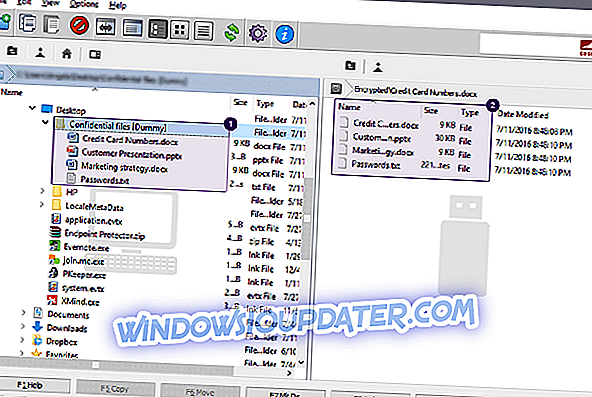
EasyLock เป็น โซลูชัน ข้ามแพลตฟอร์มที่รวมเข้ากับ Endpoint Protector สำหรับการเข้ารหัสแบบบังคับ ใช้การเข้ารหัสโหมด AES 256bits เช่นเดียวกับโซลูชันอื่น ๆ ที่นำเสนอในบทความนี้ รักษาความปลอดภัยข้อมูลที่เป็นความลับที่เก็บไว้ในคอมพิวเตอร์ของคุณบนอุปกรณ์จัดเก็บข้อมูล USB เขียนลงบนแผ่นซีดีและดีวีดีหรืออัพโหลดไปยังบริการคลาวด์ (เช่น Dropbox, iCloud หรือ Ubuntu One)
ซอฟต์แวร์นี้เป็นเครื่องมือที่ใช้งานง่ายและมีอินเตอร์เฟสที่ใช้งานง่าย เพียงลากและวางหรือคัดลอกวางไฟล์ของคุณ และเพียงดับเบิลคลิกเมื่อคุณต้องการเปิดไฟล์ที่เข้ารหัส เมื่อคุณแก้ไขไฟล์เสร็จแล้ว Easylock จะเข้ารหัสไฟล์เหล่านั้น
ผู้ใช้ข้อมูลที่เป็นความลับสามารถถ่ายโอนได้อย่างปลอดภัยบนอุปกรณ์พกพา USB ที่เข้ารหัส จากนั้นเข้าถึงได้บนคอมพิวเตอร์ทุกเครื่องโดยระบุรหัสผ่านที่ถูกต้อง วิธีนี้ความเสี่ยงของการสูญหายของข้อมูลหรือการขโมยข้อมูลจะถูกกำจัด
ดาวน์โหลด EasyLock
- 4
ไดรฟ์ความเป็นส่วนตัว
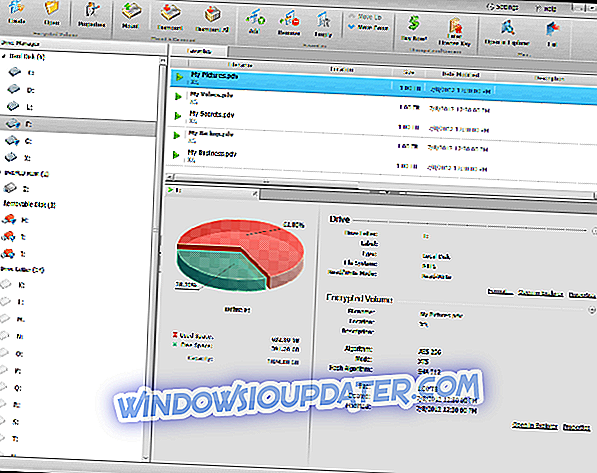
Privacy Drive เป็นอีกโซลูชันหนึ่งที่ช่วยให้คุณสามารถล็อคซ่อนและเข้ารหัสข้อมูลของคุณได้ ซอฟต์แวร์นี้สามารถสร้างดิสก์ที่เข้ารหัสเสมือนซึ่งคุณสามารถจัดเก็บไฟล์ของคุณ ข้อมูลทั้งหมดในดิสก์เสมือนนี้จะถูกเข้ารหัสโดยอัตโนมัติก่อนที่จะถูกบันทึก
คุณไม่ต้องเข้ารหัสหรือถอดรหัสแต่ละไฟล์แยกกัน และเมื่อคุณเสร็จสิ้นไฟล์ของคุณเพียงแค่ dismount ดิสก์เสมือนและไฟล์ทั้งหมดจะได้รับการรักษาความปลอดภัยทันที
ด้วย Privacy Drive คุณสามารถถ่ายโอนไฟล์ที่เข้ารหัสของคุณไปยังไฟล์แนบอีเมลอุปกรณ์ USB HDD ภายนอกอุปกรณ์พกพาที่แตกต่างกันและเซิร์ฟเวอร์คลาวด์ได้อย่างปลอดภัย (เช่น Microsoft OneDrive, Dropbox หรือ Google Drive)
ดาวน์โหลด Privacy Drive
- 5
การเข้ารหัสไฟล์ idoo
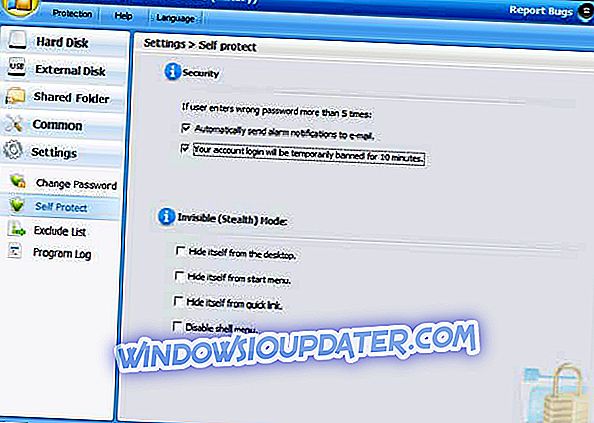
โปรแกรมการ เข้ารหัสไฟล์ Idoo เหมาะสำหรับไฟล์ประเภทต่างๆ มันค่อนข้างใช้งานง่ายและมีคู่มือช่วยเหลือแบบออนไลน์ ซอฟต์แวร์นี้ช่วยให้คุณปลอดภัยข้อมูลที่เป็นความลับของคุณ สิ่งที่คุณต้องทำคือคลิกขวาที่ไฟล์โฟลเดอร์หรือฮาร์ดไดรฟ์แล้วเลือกหนึ่งในตัวเลือก: ซ่อนปฏิเสธเขียนล็อคเข้ารหัสหรือฉีก
เมื่อมีคนใช้รหัสผ่านเท็จพยายามเข้าถึงไฟล์ที่เข้ารหัสของ Idoo ซ้ำ ๆ คุณจะได้รับการแจ้งเตือนทางอีเมล และโปรแกรมก็ปิดตัวลง
การกู้คืนรหัสผ่านเป็นเครื่องมือที่มีประโยชน์ ผู้ใช้บางคนรายงานว่าน่าเป็นห่วงในเวลาเดียวกัน เพราะคำสำคัญถูกส่งเป็นข้อความธรรมดาไปยังที่อยู่อีเมลที่ให้ไว้ ซึ่งบ่งชี้ว่าทุกคนสามารถพบได้ในเซิร์ฟเวอร์ idoo บางตัว
ดาวน์โหลดการเข้ารหัสไฟล์ idoo
- 6
AxCrypt

AxCrypt ได้รับการออกแบบมาสำหรับผู้ใช้ในบ้านและธุรกิจขนาดเล็ก ใช้การเข้ารหัส AES แบบ 128 บิตหรือ 256 บิต และมีให้บริการใน 11 ภาษา โปรแกรมนี้ทำงานได้อย่างสมบูรณ์แบบกับไฟล์แต่ละไฟล์ แต่ไม่สามารถเข้ารหัสหลายไฟล์ได้
คุณยังสามารถสร้างโฟลเดอร์ที่ปลอดภัยที่จะเข้ารหัสไฟล์ที่คุณเก็บไว้ที่นั่น AxCrypt ยังนำไปใช้กับไฟล์ระบบคลาวด์ที่อัปโหลดซึ่งจัดเก็บไว้ในบริการคลาวด์ (เช่น Google Drive และ Dropbox) นอกจากนี้ยังมีการจัดการหนังสือเดินทางและเครื่องกำเนิดรหัสผ่าน AxCrypt
มีรุ่นฟรี แต่มีคุณสมบัติบางอย่างและการเข้ารหัส AES 256 บิตพร้อมใช้งานกับรุ่นที่จำหน่ายได้แล้ว เป็นโปรแกรมที่ค่อนข้างง่ายราคาสำหรับ AxCrypt นั้นเข้าถึงได้ง่ายกว่าซอฟต์แวร์อื่น ๆ ที่นำเสนอในบทความนี้
ดาวน์โหลด AxCrypt
- 7
รักษาความปลอดภัยไอที
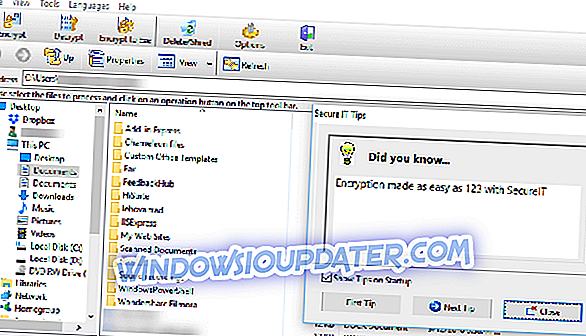
Secure IT เป็นซอฟต์แวร์เข้ารหัสไฟล์ที่ดีอีกตัวหนึ่ง คุณสามารถคลิกขวาที่ไฟล์และเลือกตัวเลือกเพื่อเข้ารหัส Secure IT ใช้การเข้ารหัส AES 256 บิตหรืออัลกอริทึม BLOWFISH 448 บิต
เป็นรหัสเก่าการเข้ารหัสด้วย BLOWFISH 448 บิตทำงานได้ดีกับไฟล์ขนาดเล็ก (น้อยกว่า 32GB) ยังผู้ใช้รายงานปัญหาด้านความปลอดภัยเมื่อใช้สำหรับไฟล์ขนาดใหญ่
Secure IT มีตัวทำลายไฟล์เพื่อช่วยคุณลบข้อมูลที่เหลือทั้งหมด แต่ไม่มีกระบวนการกู้คืนรหัสผ่าน มันค่อนข้างแพงกว่าซอฟต์แวร์เข้ารหัสไฟล์อื่น ๆ แต่มันมาพร้อมกับลิขสิทธิ์สามแบบ
ดาวน์โหลด Secure IT
- 8
CryptoForge

CryptoForge เป็นโปรแกรมเข้ารหัสระดับสูง มันใช้งานง่ายเพียงแค่คลิกขวาที่ไฟล์เลือก“ เข้ารหัส” แล้วใส่รหัสผ่าน และการถอดรหัสและทำลายไฟล์ของคุณนั้นง่ายดาย
ซอฟต์แวร์เข้ารหัสนี้มี AES 256 บิตซึ่งเป็นอัลกอริธึมการเข้ารหัสที่ปลอดภัยที่สุดในปัจจุบัน มันยังใช้รหัสอื่นอีก 3 ตัว (448-bit Blowfish, DES Triple 168 บิตและ GOST 256 บิต) แต่มันใช้งานได้ดีกับไฟล์ขนาดเล็ก (น้อยกว่า 32 GB)
CryptoForge มีแอปพลิเคชั่นที่มีประโยชน์ที่ช่วยให้คุณส่งไฟล์ที่เข้ารหัสโดยไฟล์แนบอีเมลไปยังผู้ใช้รายอื่นโดยไม่ต้องติดตั้ง CryptoForge บนคอมพิวเตอร์ของพวกเขา คุณสามารถใช้แอพพลิเคชั่นนี้จากไดรฟ์ USB หรือการ์ดหน่วยความจำ
แม้ว่าจะไม่เร็วเท่าโปรแกรมที่คล้ายกันอื่น ๆ CryptoForge ยังคงเป็นซอฟต์แวร์เข้ารหัสไฟล์ที่ได้รับคะแนนสูงสุด และยังมีเครื่องวัดรหัสผ่านเพื่อช่วยให้คุณเลือกคำหลักที่แข็งแกร่งขึ้น
ดาวน์โหลด CryptoForge
- 9
ตู้เซฟนิรภัยดิจิตอล (ปลอดภัย)
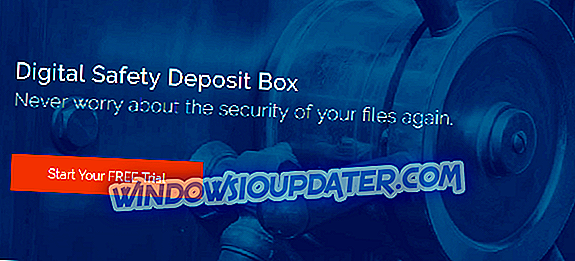
Certainsafe ได้รับการพัฒนาเป็นบริการคลาวด์ที่ปลอดภัยซึ่งจะช่วยให้ธุรกิจขนาดกลางและเล็กในการรักษาความปลอดภัยข้อมูลลับ มันถูกสร้างขึ้นเป็นเว็บไซต์ HTML ตอบสนอง Certainsafe เข้ารหัสไฟล์ส่วนตัวของคุณและแยกออกเป็นชิ้น ๆ ซึ่งถูกบันทึกไว้ในเซิร์ฟเวอร์ต่าง ๆ สิ่งนี้จะช่วยลดความเสี่ยงของการโจมตีการแฮ็คต่างๆ
คุณสามารถจัดเก็บเข้าถึงและแชร์ไฟล์ของคุณโดยใช้เบราว์เซอร์ใดก็ได้ และบนแพลตฟอร์มและอุปกรณ์ใด ๆ (เช่นแท็บเล็ตและสมาร์ทโฟน) โดยไม่ต้องดาวน์โหลดหรือติดตั้งโปรแกรม
ยังคงไม่มีรหัสผ่านการกู้คืนและผู้ใช้โดยเฉลี่ยพบว่า CertainSafe เกินราคา หากคุณพิจารณาว่าเป็นเพียงบริการจัดเก็บข้อมูลบนคลาวด์ แต่ CertainSafe ใช้งานได้เหมือนตู้นิรภัยสำหรับไฟล์ของคุณโดยใช้รหัส AES 256 บิต นอกจากนี้ CertainSafe ยังเน้นเรื่องความปลอดภัยด้วย และมันก็ใช้งานง่ายเหมือนเว็บไซต์
ดาวน์โหลด Certainsafe
- 10
VeraCrypt
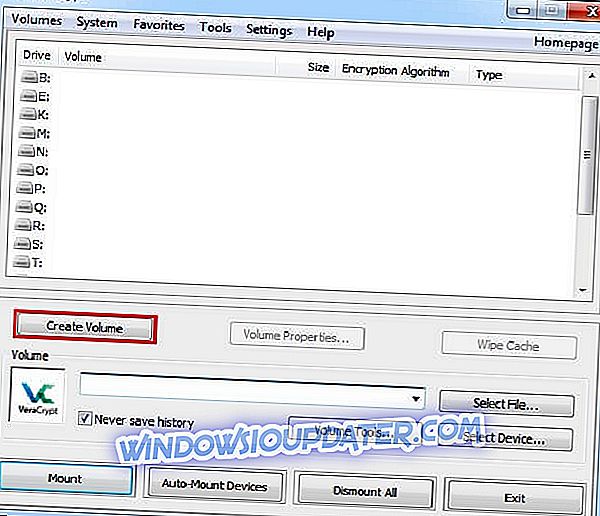
แม้ว่าเวราคริปต์จะไม่นำไปใช้กับไฟล์แต่ละไฟล์ แต่ก็มีการกล่าวถึงว่าเป็นเครื่องมือเข้ารหัสฟรี ผู้ใช้ส่วนใหญ่คุ้นเคยกับ TrueCrypt VeraCrypt เป็นรุ่นที่ได้รับการปรับปรุงและปรับปรุง
การใช้อัลกอริธึมการเข้ารหัสที่แตกต่างกัน 3 แบบเช่น AES, TwoFish และ Serpent, VeraCrypt ได้รับการพัฒนาขึ้นเพื่อแก้ไขปัญหาด้านความปลอดภัยจำนวนมากใน TrueCrypt และมีให้บริการใน 37 ภาษา
แม้ว่าเวราคริปต์จะไม่สามารถใช้เข้ารหัสไฟล์เดียว แต่เป็นเครื่องมือที่ทรงพลังสำหรับพาร์ติชั่นหรือไดรฟ์ทั้งหมดและเราตัดสินใจที่จะรวมไว้ในรายการนี้
ดาวน์โหลด VeraCrypt
เราหวังว่าคู่มือนี้จะให้ข้อมูลทั้งหมดที่คุณต้องใช้ในการตัดสินใจว่าจะติดตั้งเครื่องมือเข้ารหัสไฟล์ใดในคอมพิวเตอร์ของคุณ